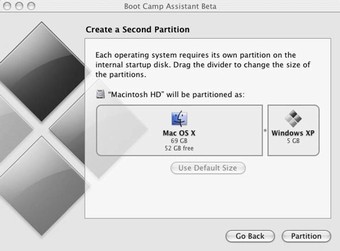
Guide pour choisir Boot Camp ou Parallels d'exécuter Windows sur un MacBook Apple
par Darryl Ponting, Angleterre
introduction
Revenez au 22 janvier 2006 et à un concours lancé par des passionnés pour faire coexister Windows XP et OS X sur un Mac. Les dons ont été pris et le fonds du prix a atteint 13,854 $. Deux mois se sont écoulés sans succès. En mars 2006, il a été annoncé que le concours était terminé. Dès que l'argent avait été remis, Apple avait annoncé sa propre solution à Windows XP sur Mac, une solution beaucoup plus élégante et pour laquelle les consommateurs pourraient se sentir beaucoup plus à l'aise.
Avec les nouveaux processeurs Core Duo d’Intel, ils ont introduit ce qu’on appelle la virtualisation (en particulier la virtualisation native), ce qui permet à un système d’exploitation de fonctionner dans un autre avec peu de perte de vitesse du processeur, voire aucune. Les utilisateurs de Mac s’appuyaient jusqu’à présent sur Virtual PC de Microsoft pour exécuter Windows sur OS X. Malheureusement, en raison de la différence entre les puces x86 couramment utilisées dans les ordinateurs de Dell, Sony, etc., et les anciennes puces PowerPC utilisées par Apple jusqu’à cette année qu'il y avait un coup massif de performance. Avec le passage à Intel, Apple a éliminé cette pierre d'achoppement et ouvert de nombreuses opportunités pour son système d'exploitation OS X.
Il existe actuellement deux solutions pour les propriétaires de Mac avec une puce Intel pour exécuter Windows XP sur leur ordinateur. Premièrement, la solution Apple appelée Boot Camp et, deuxièmement, la machine virtuelle (avec virtualisation) de Parallels. Alors quelle est la différence? Avec Boot Camp, Windows s'exécutera «de manière native», cela signifie qu'il s'exécutera sur la machine comme s'il fonctionnait sur un PC standard, quel que soit son fabricant. Cela signifie un accès complet à la CPU, aux graphiques et à tous les autres aspects. Avec Parallels Windows XP s'exécutera sur une «machine virtuelle», cela signifie qu'OS X fonctionnera normalement, Windows XP s'exécutant dans une application distincte, deux systèmes d'exploitation s'exécutant simultanément.
Apple a présenté un rapport assez élogieux à la veille de Parallels, bien qu’il s’agisse d’un utilisateur relativement nouveau sur la scène Mac, voici un extrait de ce qu’ils ont dit à ce sujet sur la page de leur logiciel:
«La solution de PC virtuel de bureau la plus puissante, la plus facile à utiliser et la plus économique disponible à ce jour. Il permet à tout utilisateur, des développeurs professionnels expérimentés aux directeurs commerciaux en passant par les utilisateurs occasionnels à la maison, de créer des machines virtuelles totalement sécurisées, totalement indépendantes, sur un réseau et totalement stables, sur une seule machine physique. "
Boot Camp et Parallels Desktop sont tous deux en phase de pré-version au moment de l’écriture, Boot camp étant en version bêta et Parallels en phase RC2 (version candidate 2). En tant que tels, les deux logiciels sont libres d’utilisation pour le moment, mais quand ils sont tous les deux finaux, ils auront leurs coûts respectifs. À l’heure actuelle, Parallels coûte 39,99 $ à la pré-commande et 79,99 $ à la sortie si vous ne pré-commandez pas. Boot Camp sera inclus dans la prochaine version d'Apple, OS X 10.5 Leopard, qui coûtera (j'imagine) 129,99 $ et constituera l'une des «centaines» de fonctionnalités que Steve Jobs essaiera de nous vendre.
Chaque méthode a ses avantages et ses inconvénients et, en fonction de vos besoins pour Windows, une solution sera meilleure que l’autre pour vous. Dans cet article, je vais essayer de décrire chaque écueil et avantage d’une solution par rapport à une autre et d’informer suffisamment pour vous aider à prendre votre décision. Cette zone de Mac est peut-être la dernière question que vous devez vous poser avant de changer de navire et de changer de pays!
Installer
Chaque méthode comporte quelques étapes supplémentaires auxquelles vous pouvez être habitué avec une installation Windows XP standard. Celles-ci impliquent la préparation, mais une fois ces étapes terminées, elles sont identiques à celles de chaque installation Windows XP que vous avez eu la chance de faire.
Un mot d'avertissement, chaque installation nécessitera une activation, mais les deux configurations sont reconnues comme des PC distincts, de sorte qu'un seul sera activé. Si vous avez l’intention d’essayer à la fois Boot Camp et Parallels, je vous conseille de retarder l’activation jusqu’à ce que vous ayez pris la décision.
Camp d'entraînement:
Page d'accueil | Guide de téléchargement (389KB)
Apple dispose d'un guide d'installation complet pour la configuration de Boot Camp. Je vais donc suivre brièvement la procédure.
- Mise à jour de votre firmware. Cela peut être nécessaire ou non, en fonction de l'âge de votre Mac basé sur Intel, pour savoir si vous avez besoin de la mise à jour, exécutez simplement Mise à jour de logiciels et si vous en avez besoin, elle apparaîtra dans la liste. Vous pouvez également aller sur le site de téléchargement d'Apple et rechercher votre mise à niveau de microprogramme particulière (par exemple, la mise à jour du microprogramme Mac Mini »).
- Exécutez l'assistant Boot Camp. Après avoir installé Boot Camp, vous trouverez une application dans votre dossier Utilitaires qui fait 2 choses. Premièrement, il créera un CD contenant tous les pilotes nécessaires à Windows XP et, deuxièmement, il partitionnera votre disque dur.

(Voir l'image en grand)
Remarque: pour configurer Boot Camp, vous devez disposer d'une seule partition Mac OS X au format Extended (Journaled). Si vous avez plusieurs partitions, vous devez restaurer le disque dur sur une seule partition avant de commencer.
Une fois le disque dur partitionné et le CD gravé, vous êtes invité à redémarrer votre PC. Windows XP s’installe normalement.
Une fois l'installation terminée, vous devez installer tous les pilotes contenus sur le «CD Pilotes Macintosh» créé par Boot Camp. Celui-ci contient les pilotes pour Bluetooth, Sans fil, Vidéo et le chipset. Il inclut également quelques petits utilitaires pour faciliter la vie quotidienne dans Windows XP, tels qu'une petite application qui s'exécute au démarrage et vous permet d'utiliser votre touche d'éjection sur le clavier et un autre qui vous permet de régler la luminosité.
Parallels:
Parallels Desktop suit un schéma similaire à celui du logiciel précédent de la machine virtuelle si vous en avez déjà essayé. Au démarrage de l’assistant de configuration, trois options s’offrent à vous. Le premier créera une machine virtuelle vierge avec les paramètres par défaut qui vous permettra de commencer immédiatement. Pour ceux qui souhaitent un peu plus de contrôle, l’option «configuration personnalisée de la machine virtuelle» vous permet de sélectionner le système d’exploitation, l’allocation de mémoire et les paramètres de configuration. créer un nouveau disque dur virtuel. Choisir l'option de machine virtuelle personnalisée est la meilleure option à mes yeux car l'allocation de mémoire et la taille / le type de disque dur sont les 2 plus grands facteurs déterminants des performances en matière de machines virtuelles.
La configuration initiale:

(Voir l'image en grand)

(Voir l'image en grand)
Choisir votre système d'exploitation:
Allocation de mémoire et sélection du disque dur:
 |
 |
Lorsque vous choisissez un disque dur, vous avez deux options: un disque dur extensible d’un disque dur ordinaire. Comme indiqué dans la description, l’exécution d’un disque dur extensible économisera de l’espace disque, mais Parallels devra continuer à surveiller l’espace disque disponible et à augmenter la taille du disque dur virtuel en cas de besoin. Cela pourrait réduire les performances, mais la différence est négligeable.
Sélection de réseau:

Vous avez le choix entre trois types de réseau: le premier autorisera un accès complet à la fois directement à Internet et à OS X, le second créera une connexion isolée entre OS X et le système d'exploitation invité, le troisième désactivant complètement l'accès au réseau. J’ai choisi la première option et j’imagine que c’est l’option utilisée par 99% des utilisateurs de Parallels.
Vous choisissez ensuite la carte réseau réelle à laquelle vous souhaitez que Parallels soit lié. Par exemple, si vous utilisez sans fil tout le temps, vous voudrez le lier à cela pour permettre l'accès à Internet.
Option de liaison réseau:

Enfin, vous lui donnez un nom (Windows XP, par exemple) et la machine virtuelle est créée.

(Voir l'image en grand)
Avantages et inconvénients
Comme prévu, chaque méthode a ses bons et ses mauvais côtés. Ci-dessous, vous trouverez tout ce que j’ai ramassé jusqu’à présent.


Tout le monde aura sa raison de vouloir ou de devoir exécuter Windows sur son Mac. Pour certains, c’est peut-être une excuse pour passer à OS X sans perdre leur jeu sur PC bien-aimé, pour d’autres, c’est la possibilité d’exécuter une application qu’ils ne peuvent pas laisser derrière eux. Quelle que soit votre raison, votre choix entre Boot Camp et Parallels aura un impact considérable.
J'exécutais Windows parce que je devais exécuter Visio 2003 quotidiennement et cela signifiait que j'avais besoin (enfin, je voulais) d'une interface graphique attrayante. Pour d'autres, il peut s'agir d'une simple application ou de l'exécution d'applets ActiveX dans Internet Explorer. Lequel était la meilleure option pour moi? Continuez à lire et découvrez.
Facilité d'installation:
Comme vous pouvez le constater, Parallels Desktop nécessite beaucoup plus de travail de préparation que Boot Camp. En réalité, il prend beaucoup moins de temps que ne le suggère cet article, les deux options s’étendant sur un temps de préparation d’environ 5 à 10 minutes. C’est quelque chose à considérer lors du choix entre les 2, donc si vous n’êtes pas trop confiant pour exécuter l’un ou l’autre, je vous recommande Boot Camp, car il offre la simplicité d’utilisation typique d’Apple et vous tient par la main, en quelques étapes. cela sera probablement encore plus facile lorsqu'il sera inclus dans OS X. Les deux ont des forums de support de leurs développeurs respectifs, Apple en a un sur leurs forums de discussion et Parallels en a un sur leurs forums.
L’installation de Windows XP prend à peu près le même temps sur les deux machines. C’est ce à quoi on peut s’attendre, car elle repose beaucoup sur le processeur et Boot Camp ne peut donc pas offrir l’un de ses principaux avantages par rapport à Parallels.
Les mains sur
Camp d'entraînement:
Avec Boot Camp, il n’ya pas grand chose à dire par rapport à Parallels. Il tourne très vite, à peu près aussi vite que vous vous attendriez à ce que Windows s'exécute sur un ordinateur portable Windows spécifié de la même manière, par quelqu'un comme Acer, Asus, Dell, Sony ou IBM. L’un des inconvénients de Boot Camp est qu’il est difficile de partager des fichiers avec OS X. Vous avez quelques options, mais je n’apprécie pas beaucoup d’entre elles. La première option consiste à configurer Windows XP sur une partition FAT32. Cela permettra à OS X de lire et d'écrire sur la partition Windows XP, mais pas l'inverse.

Macdrive est un utilitaire de MediaFour qui permet à Windows de lire et d'écrire sur une partition HFS +, ce qui est parfait dans cette situation car il permet une compatibilité maximale entre les systèmes d'exploitation, comme illustré dans le tableau ci-dessus.
L'une des principales raisons de choisir Boot Camp plutôt que Parallels est un accès complet au matériel graphique, ce qui permet une réactivité bien meilleure dans l'interface graphique et la possibilité de jouer à des jeux. Bien sûr, il est utile que votre Mac dispose d’une bonne carte graphique, telle que la X1600 dans le Macbook Pro, mais la discussion est différente. Personnellement, je possède un Macbook et à ce titre, il est limité par le GMA950 inclus, mais avec les autres Mac, la différence sera bien plus grande. Par exemple, vous pouvez jouer à Half Life 2 sur votre Macbook Pro sous Boot Camp à 40-60 ips mais vous ne pouvez pas jouer au jeu sous Parallels car il émule toujours une carte graphique de 8 Mo.

(Voir l'image en grand)
Parallels:
En raison de la nature de Parallels, les performances de votre Mac peuvent être bien pires que celles de Boot Camp. Si vous ne disposez que de 512 Mo de RAM, cela est partagé entre 2 systèmes d'exploitation et, en tant que telles performances peuvent glisser un peu, si vous avez le luxe ou 1-2 Go de RAM alors vous pouvez allouer 512 Mo – 1 Go de RAM à Parallels avec beaucoup laissé pour OS X. C’est un domaine dans lequel Boot Camp n’a pas à s’inquiéter car il a un accès complet à toute votre mémoire, un élément à considérer si vous êtes limité en RAM.
Avec les tâches gourmandes en ressources processeur, il n’ya pratiquement aucune différence de vitesse réelle entre Boot Camp et Parallels, mais la différence perçue est plus grande en raison de la façon dont l’interface graphique répond. L'un des tests que j'ai effectués dans ma revue de Macbook était un test de Photoshop qui nécessite beaucoup de temps processeur. les résultats montrent qu’il est presque à égalité avec Boot Camp sans différence perceptible.

(Voir l'image en grand)
La réactivité de l’interface utilisateur graphique de Parallels est un domaine dans lequel ce critère n’a pas été mis en évidence. Bien que le critère ait été exécuté à un moment opportun, la «sensation» de Photoshop n’était pas aussi agréable que de l’utiliser dans Boot Camp.

Vidéo de l'interface graphique de Parallels

Vidéo de l'interface graphique de Parallels

Vidéo d'ajustement automatique de la résolution de Parallels

Trackpad Parallels défilement vidéo
Si vous ne faites de temps en temps qu'après une petite application l'inconvénient de redémarrer Windows est probablement trop, c'est l'un des plus gros avantages que Parallels peut offrir par rapport à Boot Camp. Parallels peut reprendre un bureau Windows utilisable en moins de 9 secondes, mais un redémarrage dans Boot Camp peut prendre plus de 60 secondes, avec le désavantage supplémentaire de devoir fermer quoi que vous fassiez dans OS X.

(Voir l'image en grand)
L'exemple ci-dessus est basé sur le démarrage récent de Windows XP avec Boot Camp (sans redémarrage à partir d'OS X) et l'heure de Parallels est basée sur la reprise de la machine virtuelle. Il n'est pas nécessaire d'arrêter la machine virtuelle, car chaque fois que vous quittez Parallels, vous avez la possibilité de suspendre au lieu d'éteindre la machine virtuelle.

Vidéo de démarrage du camp d'entraînement

Parallels reprend la vitesse vidéo
Après avoir configuré Windows dans Parallels, l’une des premières choses à faire est d’installer les «Outils VM», ce qui ajoute de nombreuses fonctionnalités et augmente les performances.

(Voir l'image en grand)

L’un des outils les plus utiles inclus est l’outil des dossiers partagés, qui permet un accès complet à n’importe quel dossier spécifié sur votre partition OS X sans avoir besoin de logiciel supplémentaire (payant). La configuration est simple mais doit être effectuée lorsque la machine virtuelle est désactivée (ou suspendue). L'outil peut partager des dossiers individuels et les définir en lecture seule si nécessaire.

(Voir l'image en grand)

(Voir l'image en grand)
Les dossiers spécifiés apparaissent dans le dossier partagé de Parallels sur le bureau avec un léger décalage d'environ 3 à 4 secondes lors de la première ouverture, à chaque fois, il sera aussi instantané que tout autre dossier de la machine virtuelle.

Ouvrir une vidéo de dossier partagé
Performance de jeu:
Les jeux sur PC sont un domaine qui a de quoi rendre jaloux les jeux sur PC. De temps en temps, un classique s’enrichit et, bien que sa machine soit suffisamment puissante pour y jouer, c’est une expérience exclusivement Windows. L’un d’eux est Half Life 2, et j’ai compris, en mesurant les questions des peuples disséminés sur les forums, qu’il s’agit de l’un des jeux pour lesquels ils souhaitent connaître les performances, en particulier sur le Macbook. Eh bien les voici:

(Voir l'image en grand)
Il s’agit d’un Macbook à 2,0 GHz doté de 2 Go de RAM et d’un disque dur de 5 400 tr / min de 100 Go. Cela n’est pas possible sous Parallels et vous pouvez affirmer que cela n’a pas été conçu pour être utilisé de cette façon. Avec le temps, nous espérons pouvoir obtenir un accès direct aux graphiques sur ces applications de machine virtuelle, puis nous pourrons jouer à des jeux.

Half Life 2 à 1024 * 768 vidéo

Half Life 2 à 1280 * 800 vidéo
Virtue Desktops et plusieurs écrans
L'une des vidéos les plus impressionnantes que vous ayez vues sur le réseau est celle d'OS X effectuant une transition nette de cube vers Windows XP; Ceci est rendu possible par un programme de bureau virtuel et Parallels. Le programme de bureau virtuel en question est VirtueDesktops. Cela permettra à Parallels de s’exécuter sur son propre bureau en plein écran pendant que vous utiliserez vos programmes normaux sous OS X sur un autre.
Une fois que vous avez installé VirtueDesktops, vous pouvez configurer les 2 bureaux en cliquant sur l’élément de la barre de menu et en sélectionnant Inspection – Desktops….

(Voir l'image en grand)
Après cela, il vous suffit de naviguer sur votre bureau Windows XP et de lancer Parallels, puis de passer en mode plein écran. Vous disposez maintenant de 2 bureaux virtuels avec l’un sous OS X et l’autre sous XP. J'ai personnellement rencontré quelques problèmes lors de l'exécution de ces deux programmes ensemble, mais il convient de noter qu'ils ne sont pas finaux. L’un des plus gros reproches que j’ai, c’est que la touche de raccourci pour changer de bureau fonctionne jusqu’à ce que Parallels ait capturé votre clavier et votre souris, puis cesse de fonctionner.

Vidéo sur Parallels et Virtue Desktops
Une configuration bien plus élégante consiste en 2 moniteurs; Parallels peut fonctionner en plein écran sur le deuxième moniteur tout en continuant à travailler sous OS X sur le moniteur principal.

Vidéo d'installation de Parallels Dual Monitor
L’un des problèmes que j’ai rencontrés est que Parallels n’a pas pu obtenir la résolution souhaitée de 1360 * 768 sur mon téléviseur, même si j’imagine que cela pourrait être réglé avec quelque chose comme Powerstrip.
Conclusion
Les utilisateurs de Mac n’ont jamais eu autant de chance en termes de choix en ce qui concerne la compatibilité Windows et les perspectives sont encore plus brillantes. Tous les problèmes seront résolus dans Boot Camp et seront inclus dans OS X 10.5 Leopard, que ce soit sous la même forme que je ne connais pas et Parallels approche actuellement de sa version finale. Le choix à faire se résume vraiment à une chose; c’est un compromis entre commodité et rapidité. Boot Camp est de loin plus rapide que Parallels, en particulier en ce qui concerne la réactivité de l’interface graphique et des jeux, mais il peut être intéressant d’abandonner Windows en fonction de la vitesse dont vous avez besoin pour pouvoir utiliser Windows et OS X en même temps. Si vous êtes un développeur Web, par exemple, et que vous voulez savoir comment votre site s'affiche dans IE6, Parallels sera idéal, développez-le sur OS X, puis passez rapidement à IE6 sur une machine virtuelle pour l'exécuter, le tout en moins de 30 secondes. Si vous recherchez quelque chose avec un peu plus ou avez l'intention d'utiliser Windows pendant un temps décent, je suggérerais alors Boot Camp, car ce dont j'ai besoin de Windows est une expérience beaucoup plus satisfaisante en utilisant Windows XP de manière native. machine virtuelle. Comme démontré ci-dessus, les jeux ne sont vraiment possibles que sur Boot Camp en raison des graphiques émulés sur Parallels. Par conséquent, si vous avez envie de jouer à un jeu PC sur votre Mac, vous n’avez vraiment qu’un choix. L'autre élément à prendre en compte est le coût. Pour le moment, Parallels propose une pré-commande de 39,99 $, le programme valant 79,99 $ à la sortie. Boot Camp, d’autre part, est une version bêta gratuite en ce moment et constituera une technologie intégrée à OS X 105 Leopard. Bien sûr, vous devrez payer le système d’exploitation lorsqu’il sera enfin disponible, mais j’imagine que la plupart des utilisateurs de Mac l’achèteront. en tous cas.
Il y a beaucoup à considérer lors de votre choix. J'espère donc que cet article vous a aidé. Peut-être vous a-t-il donné la confiance nécessaire pour essayer vous-même et voir lequel vous convient le mieux, de toute façon ne vous amusez pas trop sous Windows, car OS X sera assis ici à attendre.
Téléchargements connexes
Commentaires
Laisser un commentaire